使用手册
使用手册
本文档提供灵雀云容器平台的使用方式和常用操作的说明,更详细的内容请参考灵雀云官方提供的用户手册。
1.准备工作
1.1 创建项目
登录平台后,进入项目管理:
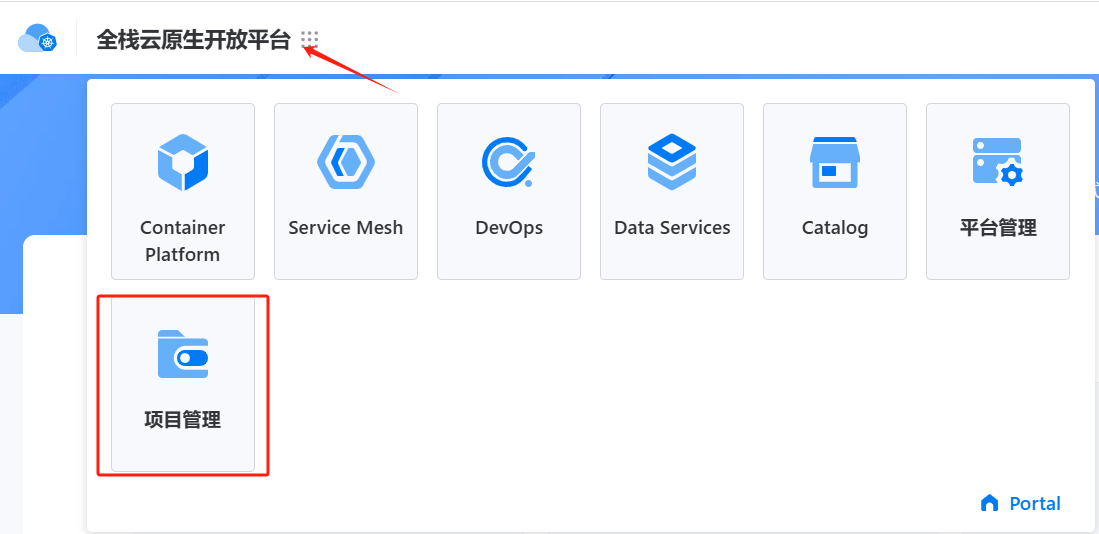
点击创建项目,输入相关信息:
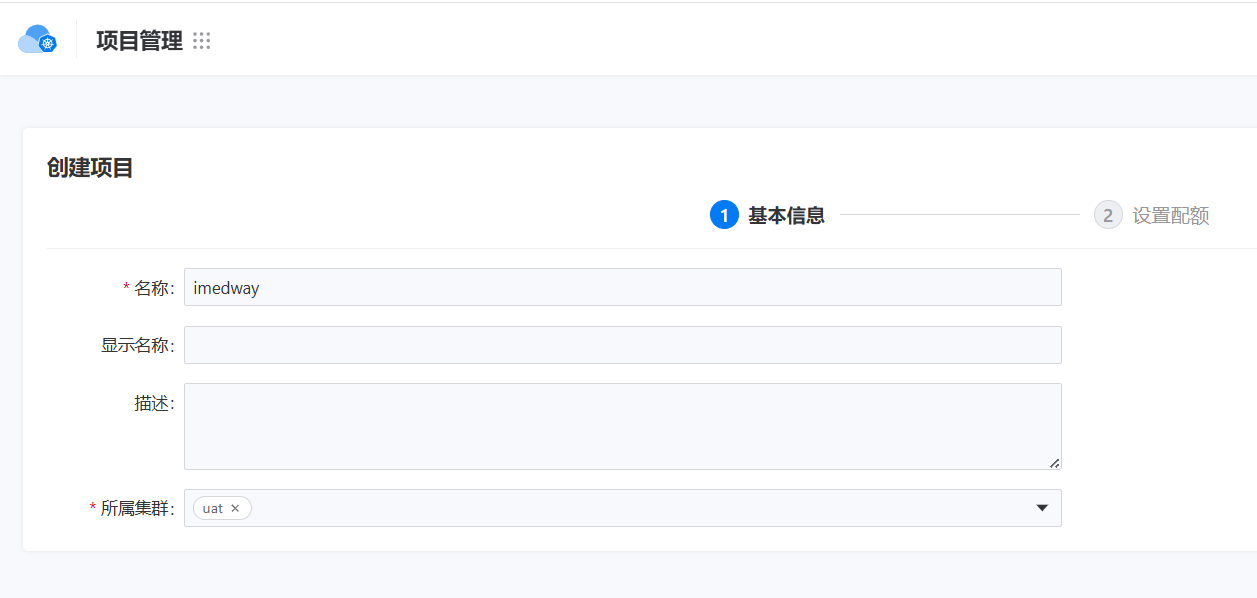
设置配额保持默认即可,完成创建。
1.2 创建命名空间
进入刚创建的项目-命名空间:
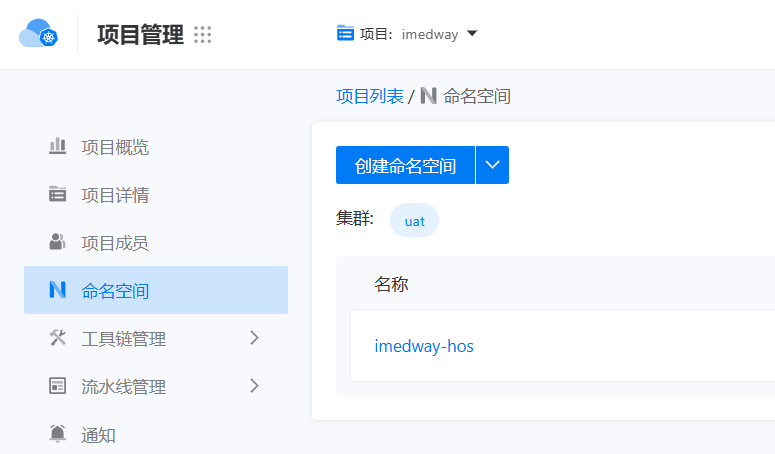
点击创建命名空间,输入名称等信息即可:
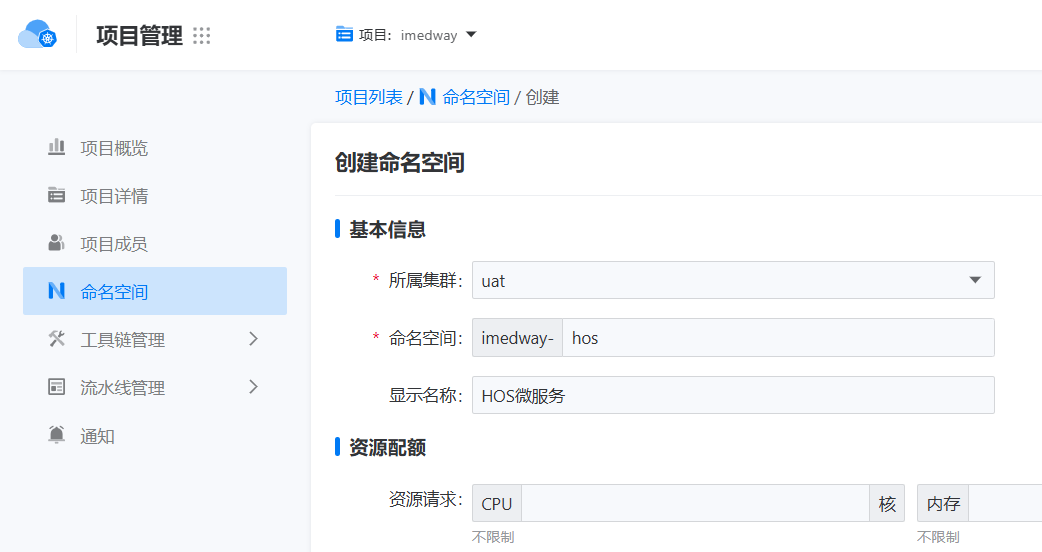
完成创建。
1.3 镜像仓库
确认已部署镜像仓库(由灵雀云厂商部署)。
1.4 负载均衡
确认已部署负载均衡(由灵雀云厂商部署)。
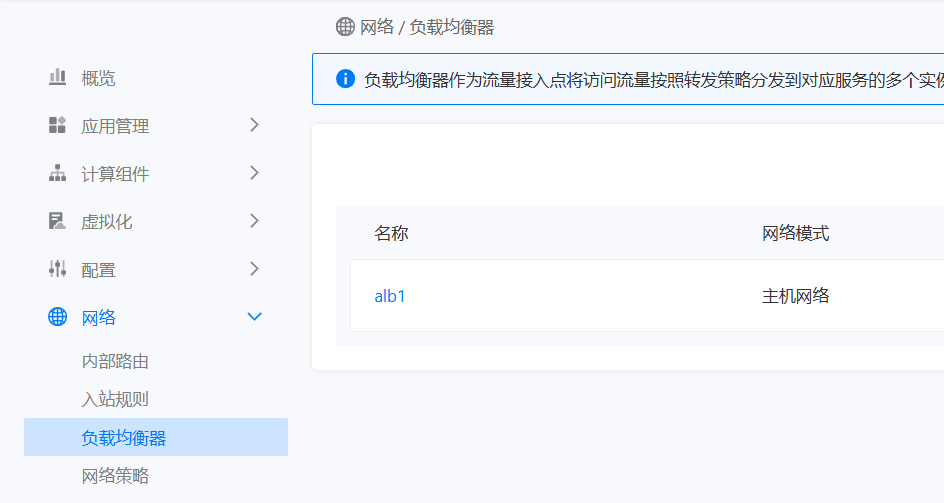
2.应用部署
进入容器平台,选择刚创建的项目和命名空间:
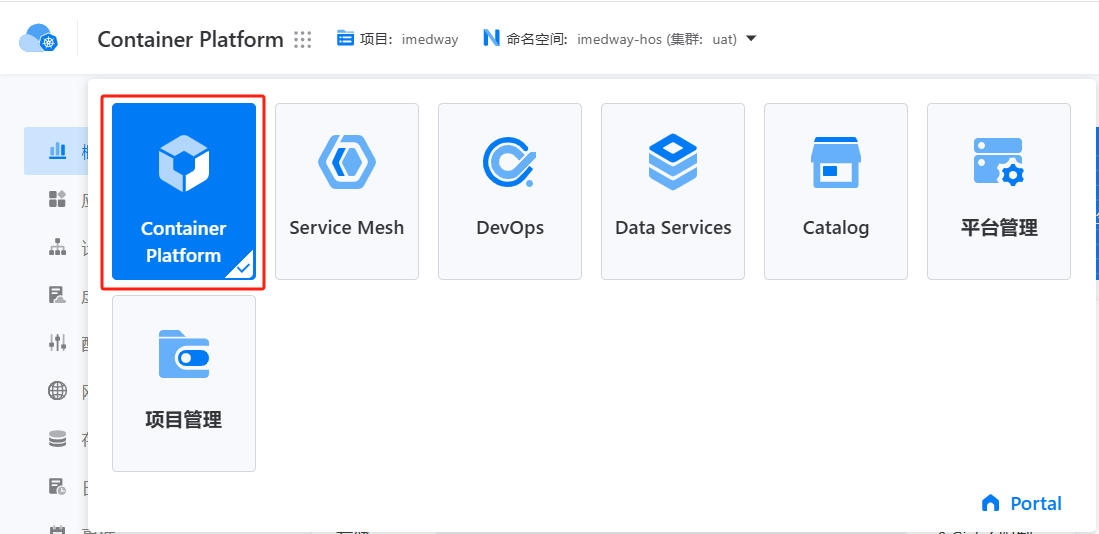
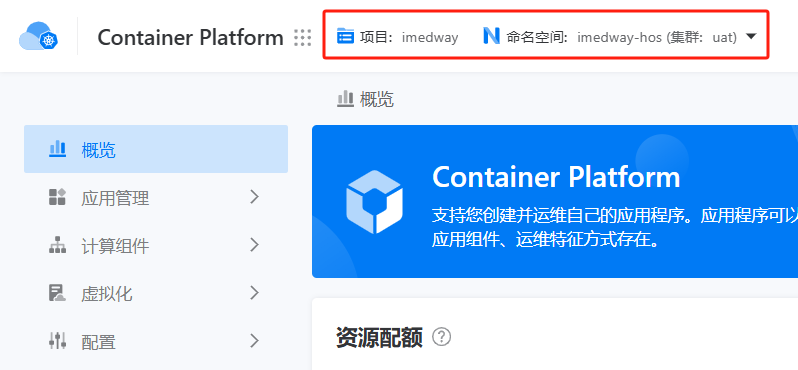
开始应用系统的部署流程。
2.1 创建配置字典
配置字典中保存了应用系统的配置文件,用于将其挂载到容器中,在应用系统启动时读取改配置文件。
进入配置-配置字典:
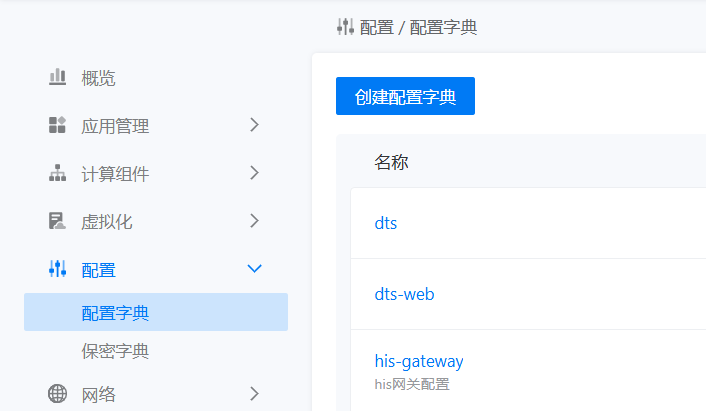
点击创建配置字典,输入名称,添加配置项即可:
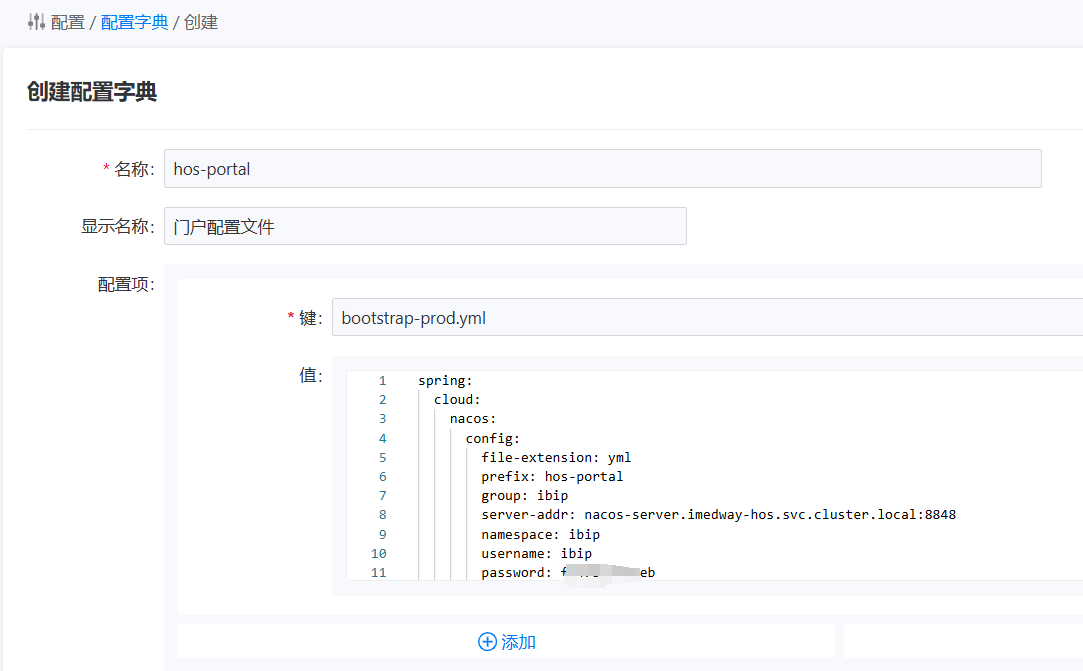
有需要使用外部配置文件的系统,都需要在这里添加配置字典。
2.2 部署应用系统
以部署HOS门户系统后端服务为例,进入计算组件-部署:
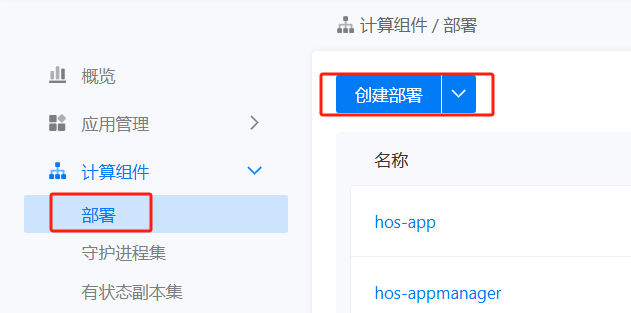
点击创建部署,选择镜像仓库、镜像地址信息:
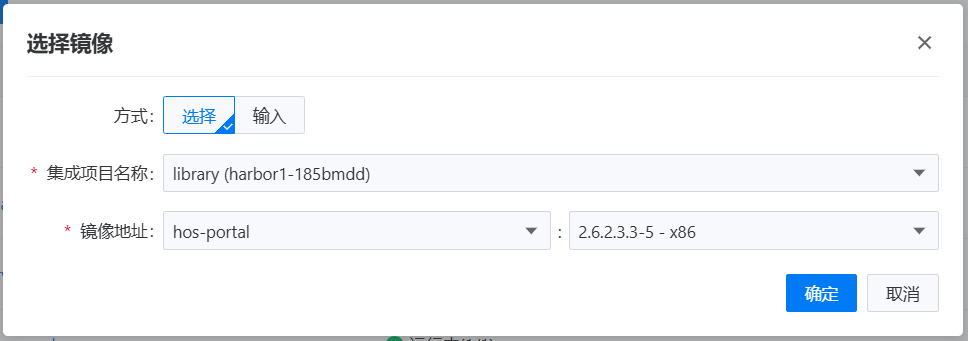
然后进入详细配置页面,首先在容器组配置中,添加要挂载的配置字典(在上一步骤中已经创建):
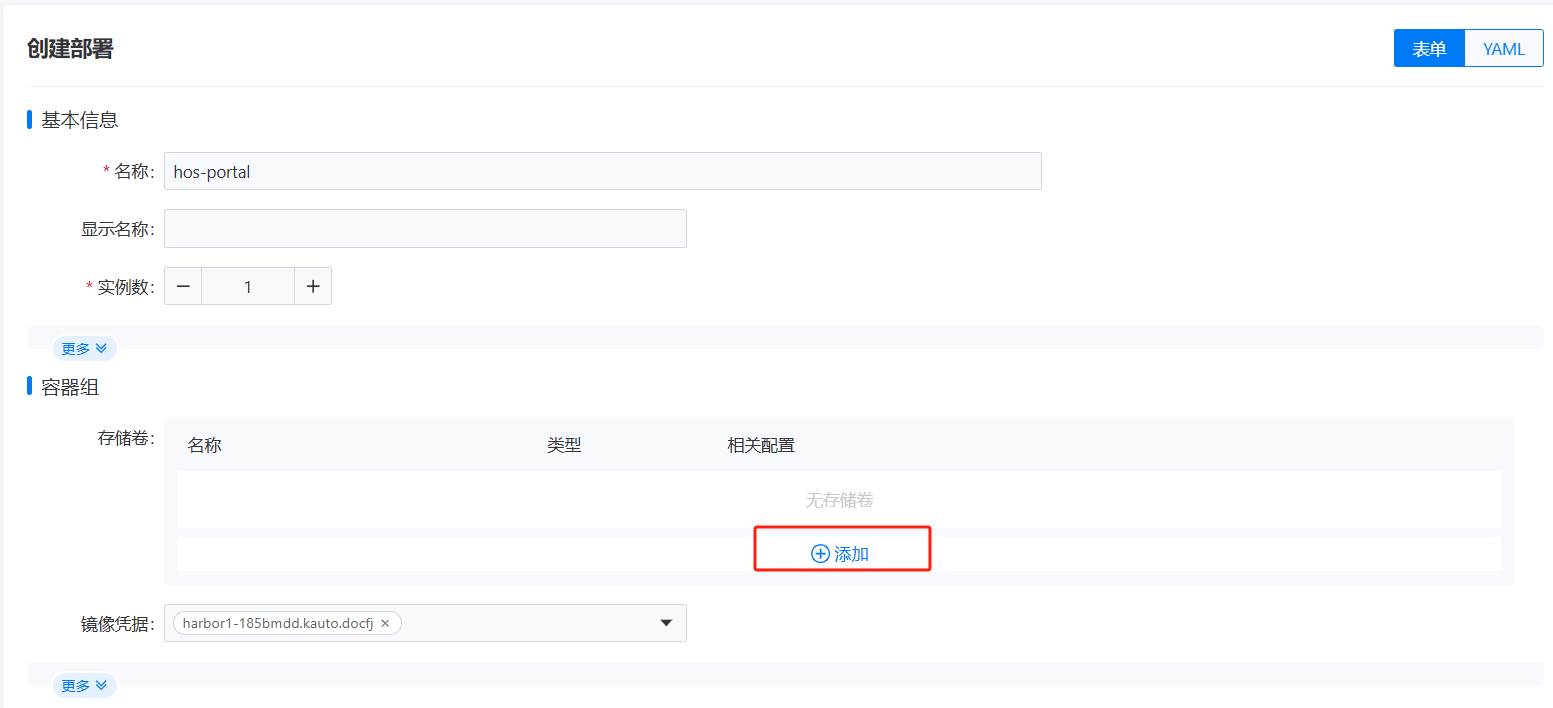
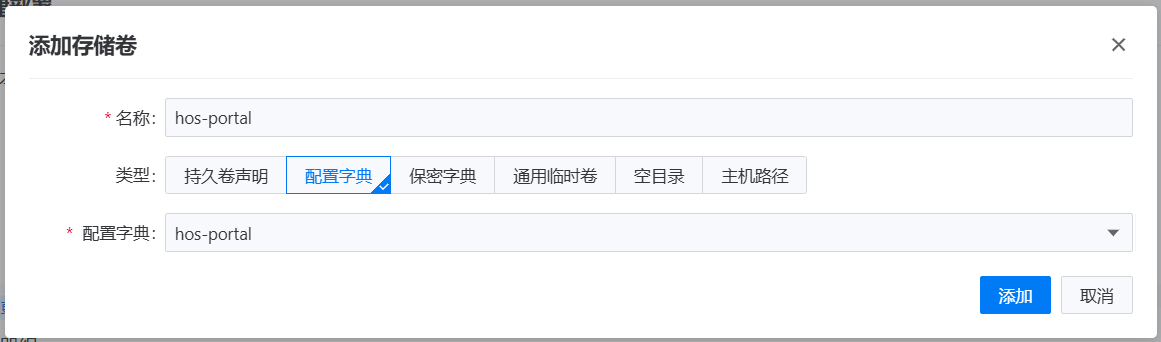
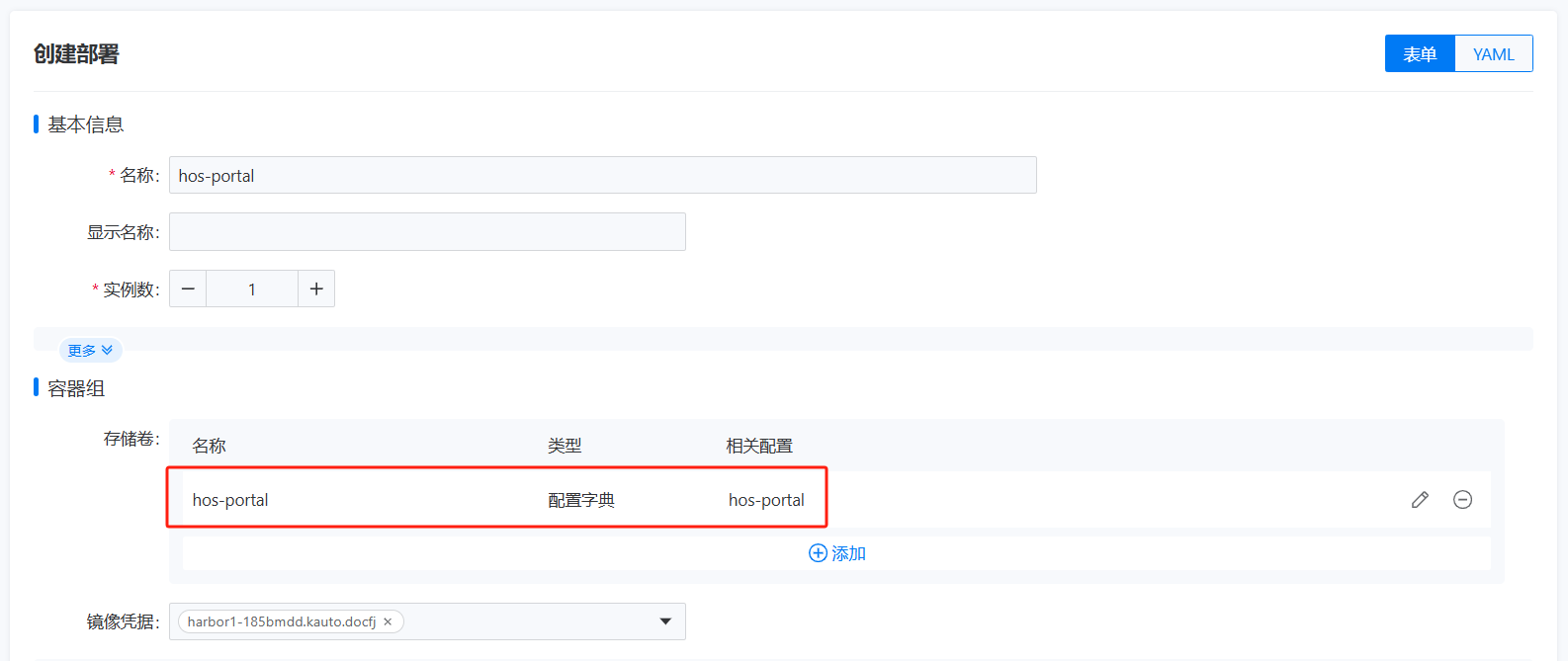
然后向下看,在容器配置中,挂载配置字典:
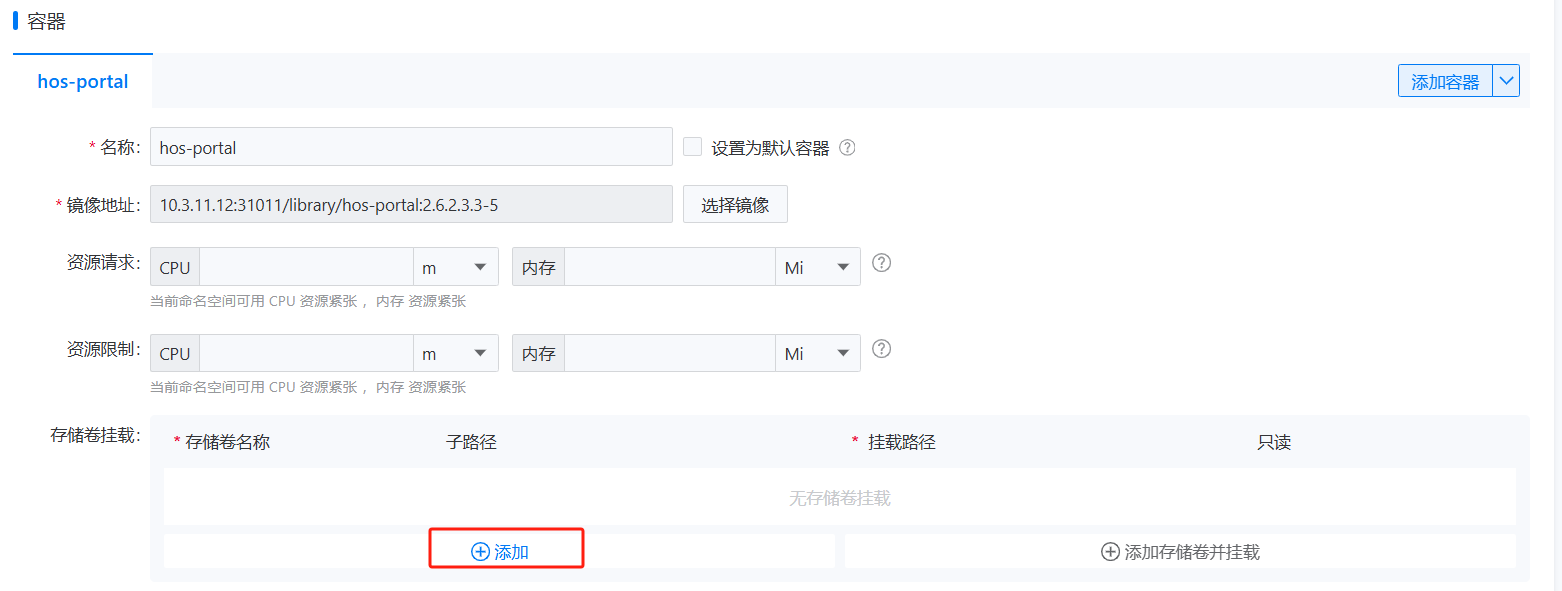

配置端口信息,输入容器内应用系统的监听端口:

其他保持配置默认,或根据各自系统需求及实际环境情况调整。点击创建完成部署。
部署后,可以在容器组中看到启动的容器信息:

可以在实时日志中查看应用系统console日志:
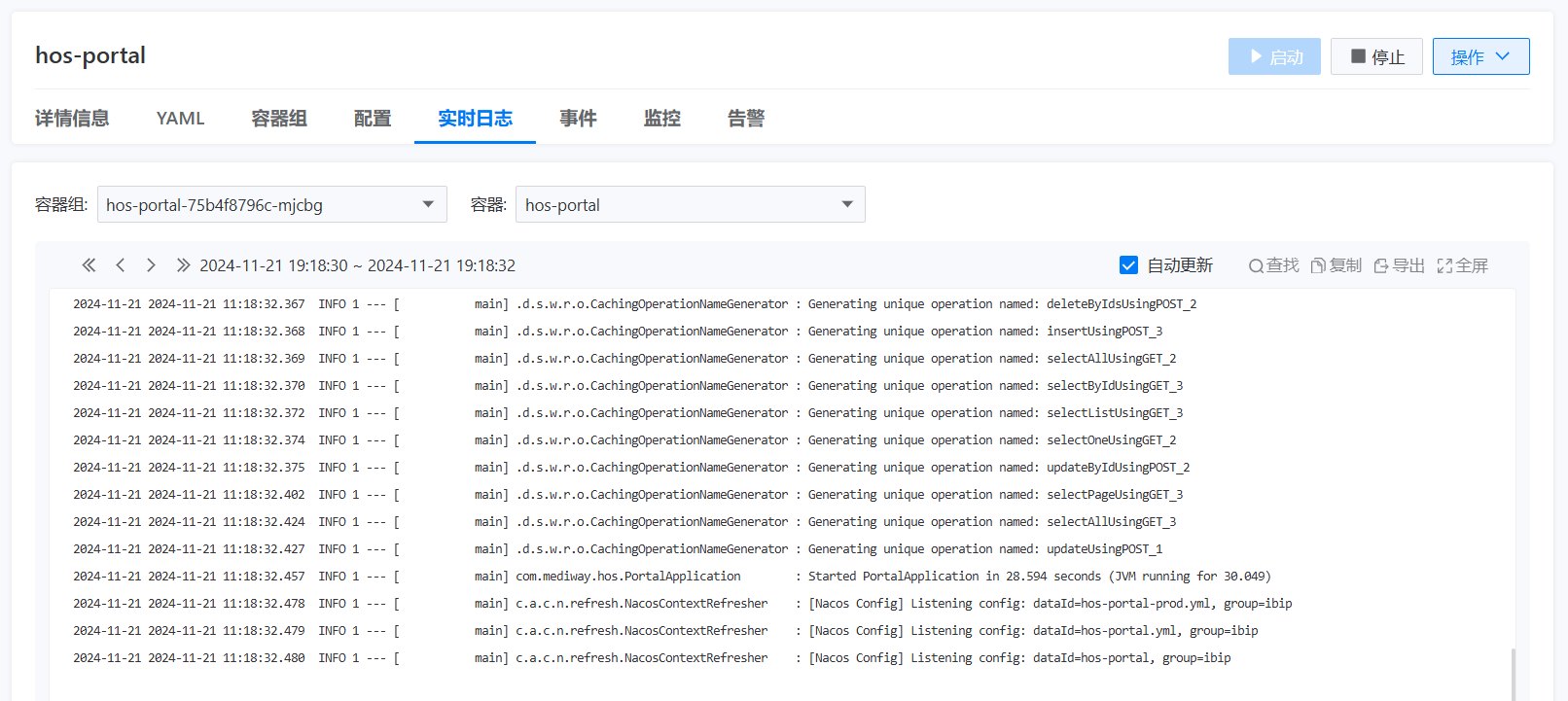
2.3 创建内部路由
内部路由即 Kubernetes Service, 定义了一组 Pod 的逻辑集合和访问策略。自动对关联的容器pod多副本进行负载均衡,其他容器可以通过内部路由名称访问其对应的容器应用服务。
进入网络-内部路由:
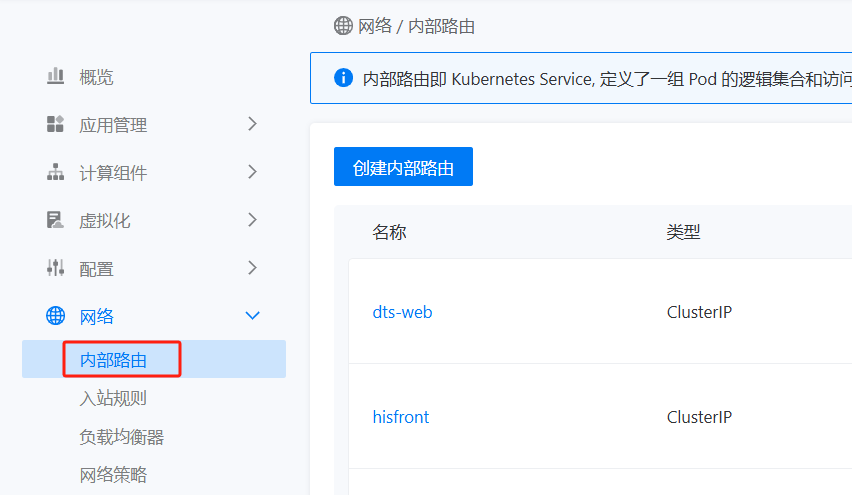
点击创建内部路由,输入名称,选择上一步部署的应用,输入端口信息:
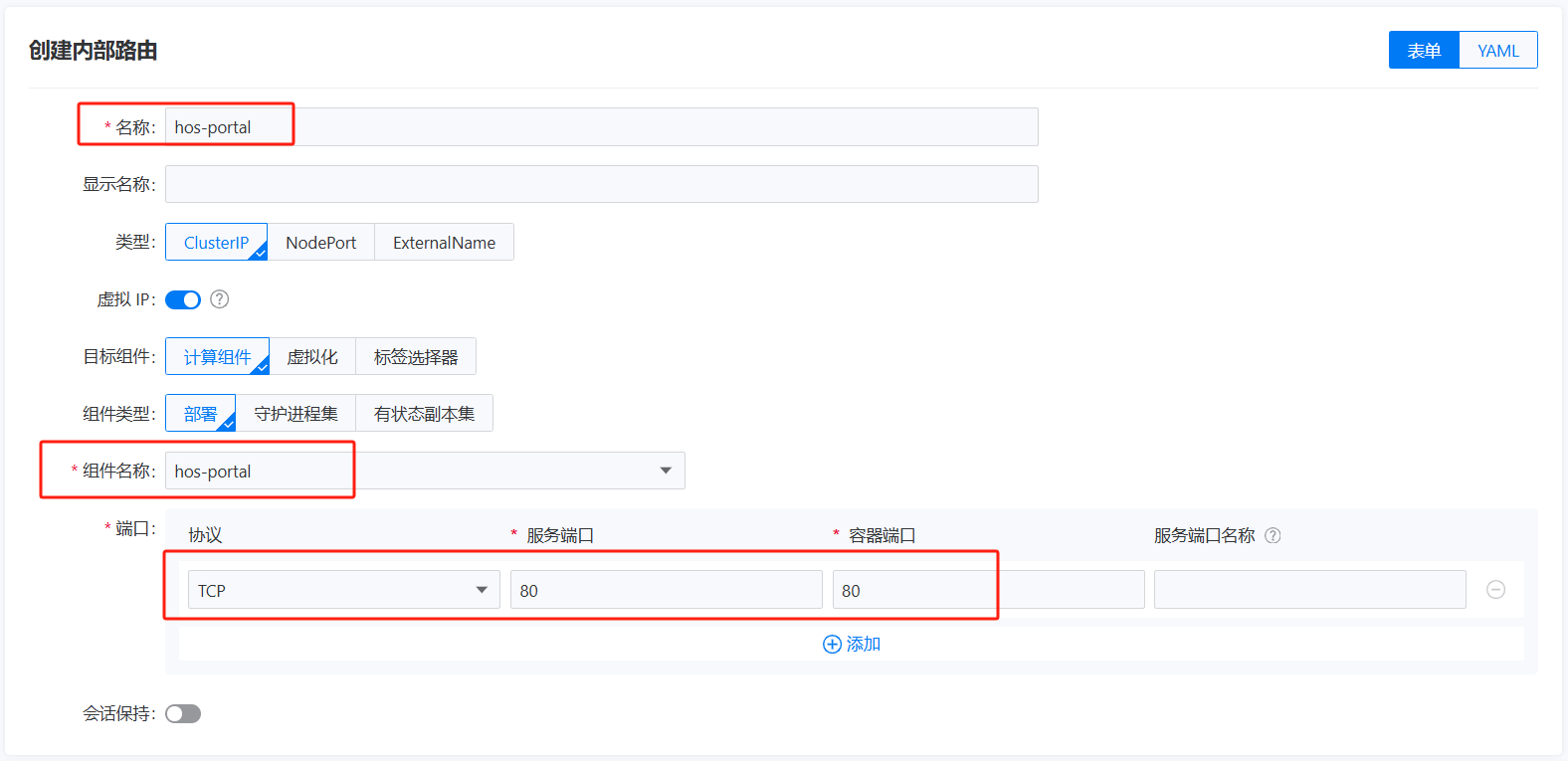
完成创建。
2.4 配置负载均衡
负载均衡器作为流量接入点,提供外部访问入口,将访问流量按照转发策略分发到对应服务的多个实例上。负载均衡器同时支持 HTTP/HTTPS/gRPC/TCP/UDP 协议,可以灵活配置多种转发策略,满足复杂场景的转发控制。
进入网络-负载均衡器:
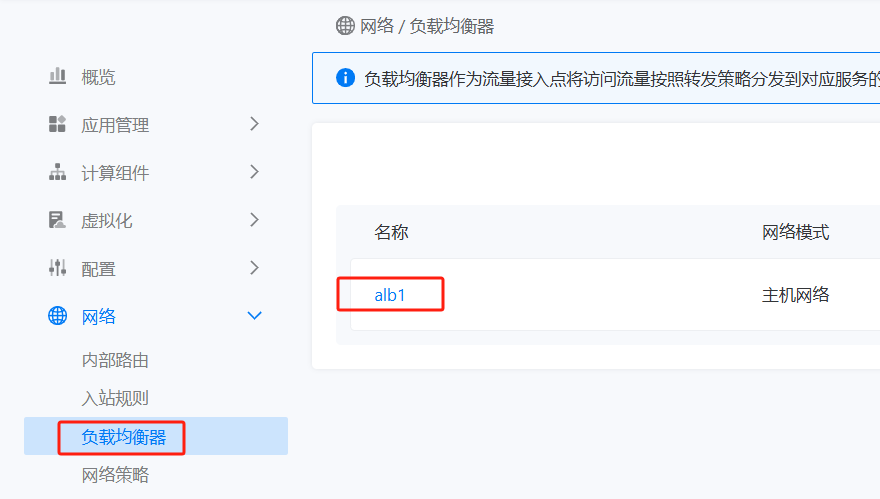
打开负载配置页面:

点击添加监听端口,输入端口、协议、证书、添加内部路由(选择上面创建的内部路由、端口)信息:
提示
其中https的使用的证书,需要提前添加到系统中,具体参考常用操作中的导入SSL证书内容。
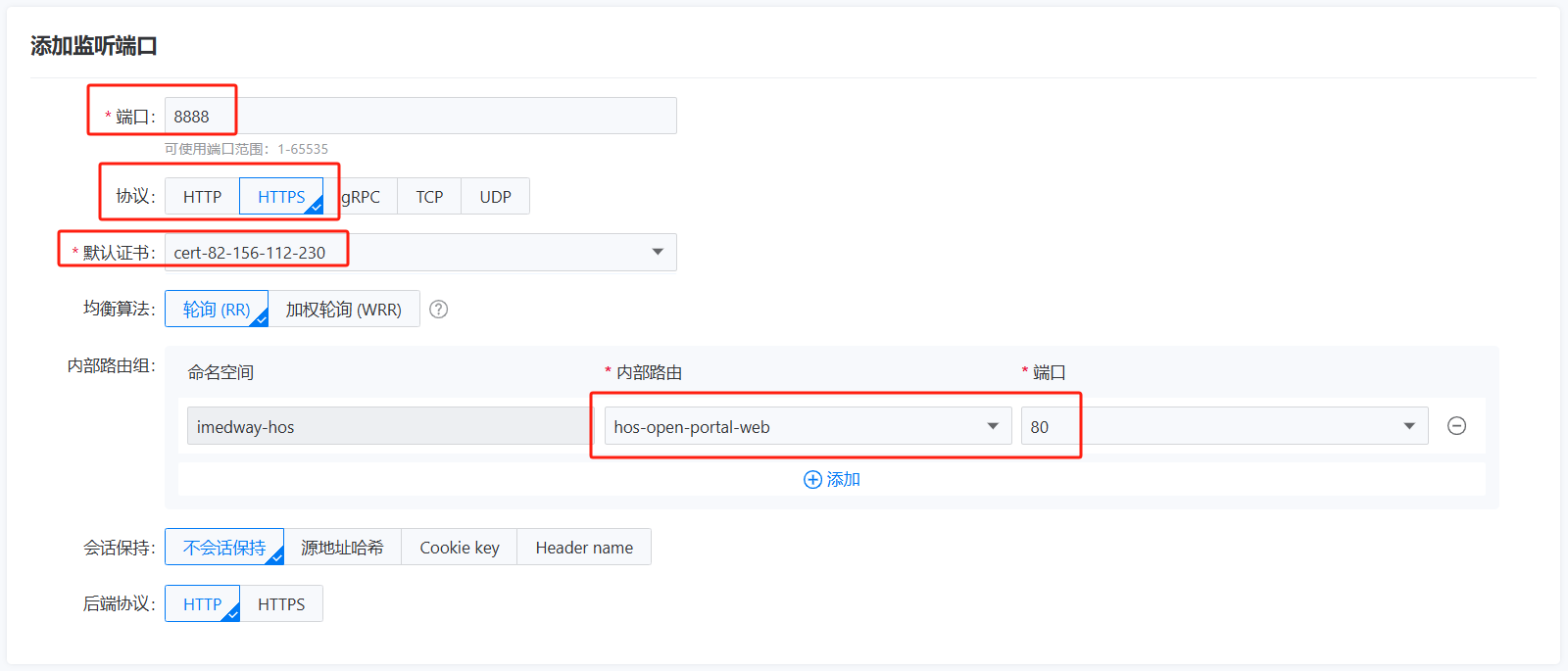
点击添加完成负载的配置,后续即可使用负载均衡器的IP地址和端口信息访问应用服务。
3.常用操作
3.1 应用配置更新
首先,如果需要修改应用的配置文件内容,可以修改配置字典
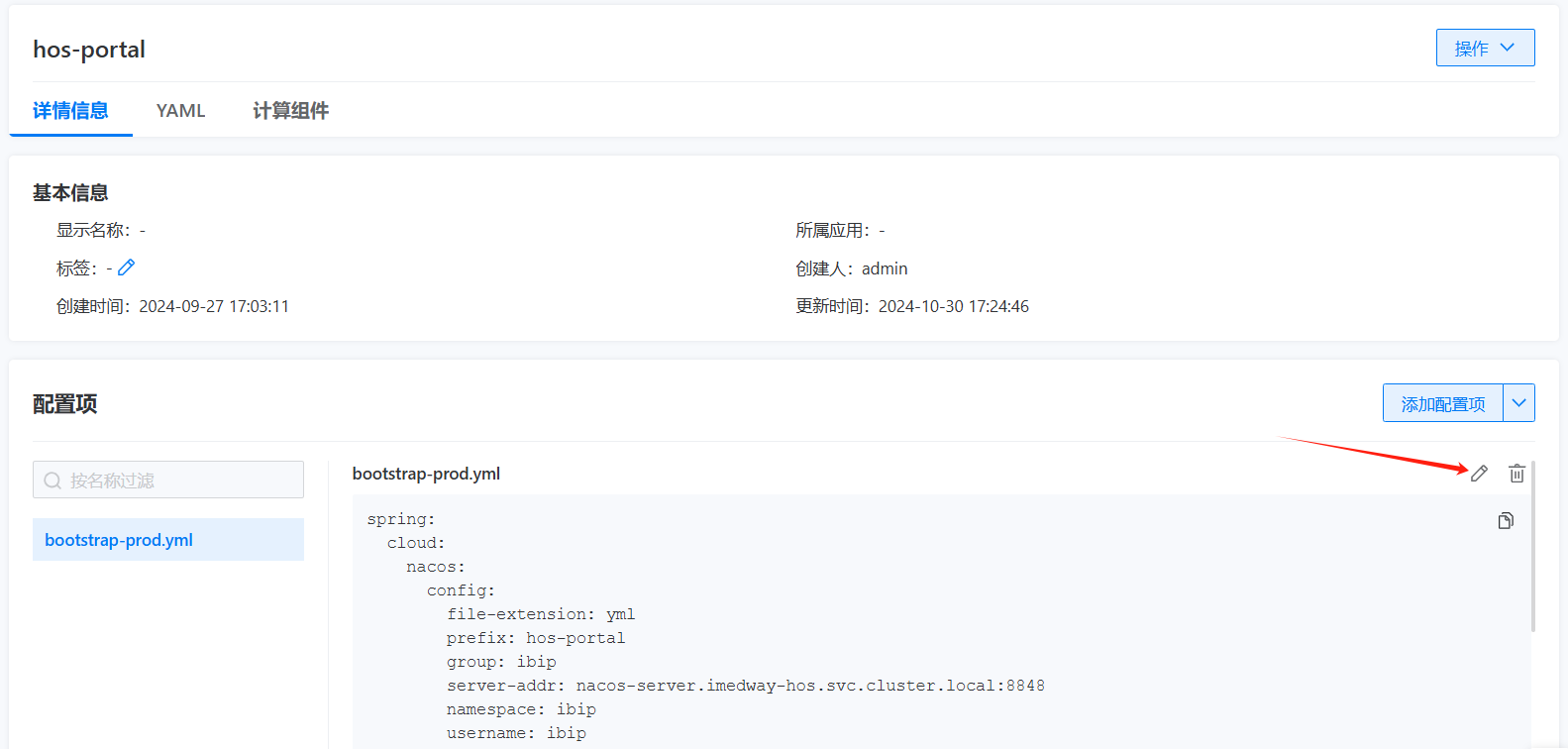
如果是微服务部署,可以修改Nacos中的配置文件:
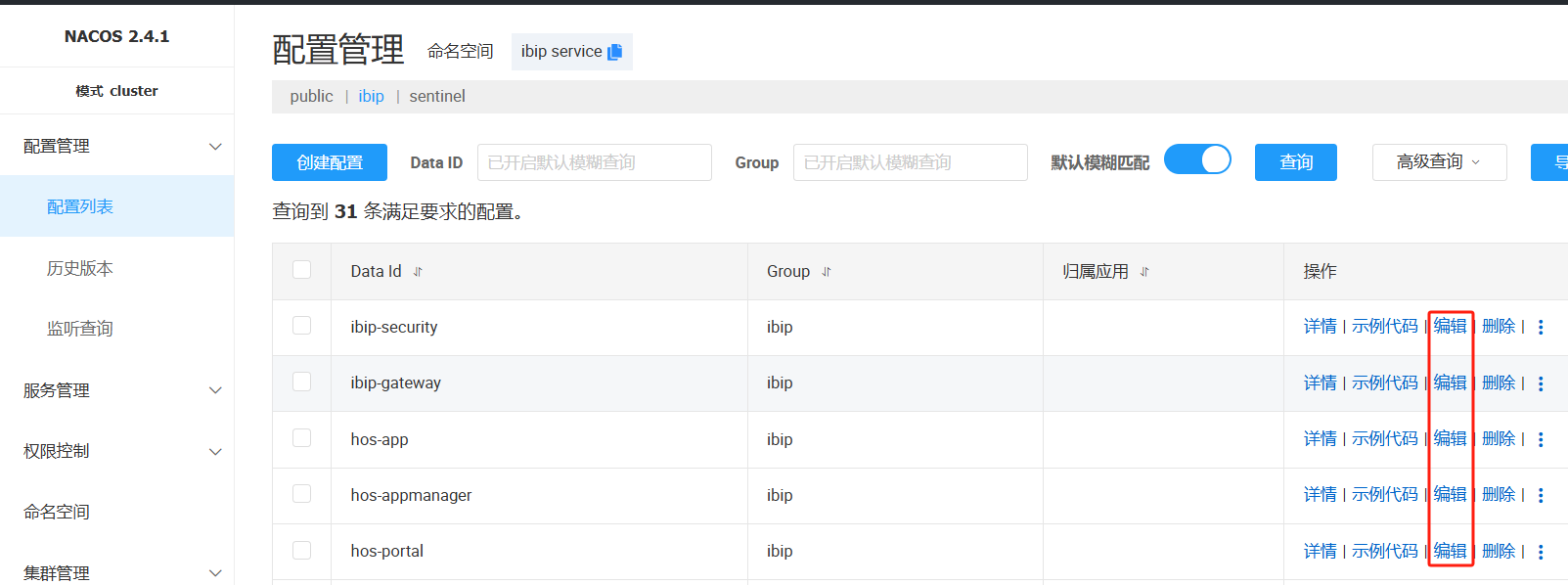
然后,在灵雀云中重启应用,进入计算组件-部署,重启:
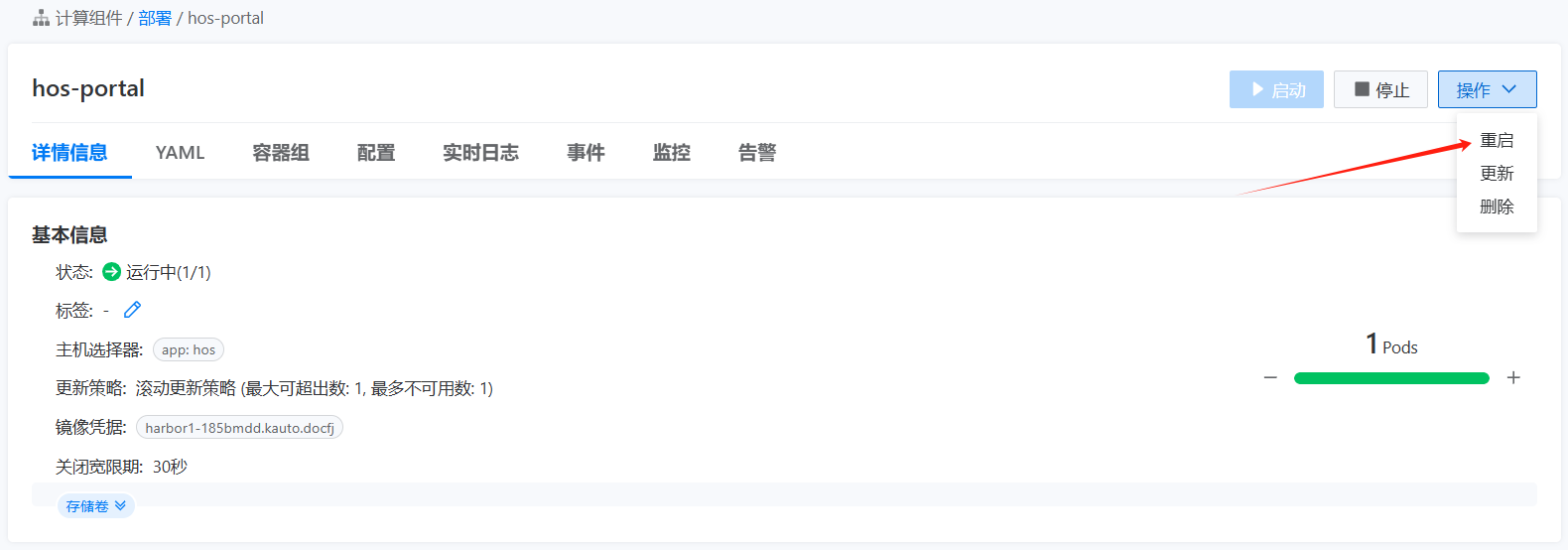
3.2 应用版本更新
首先,将新版本容器镜像推送到镜像仓库。
然后,在灵雀云中更新镜像版本,进入计算组件-部署,修改镜像:
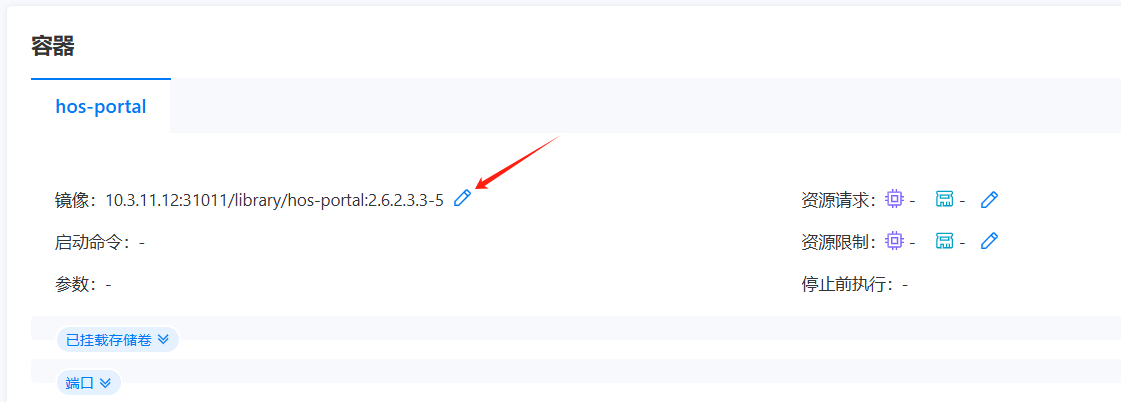
选择新版本镜像:
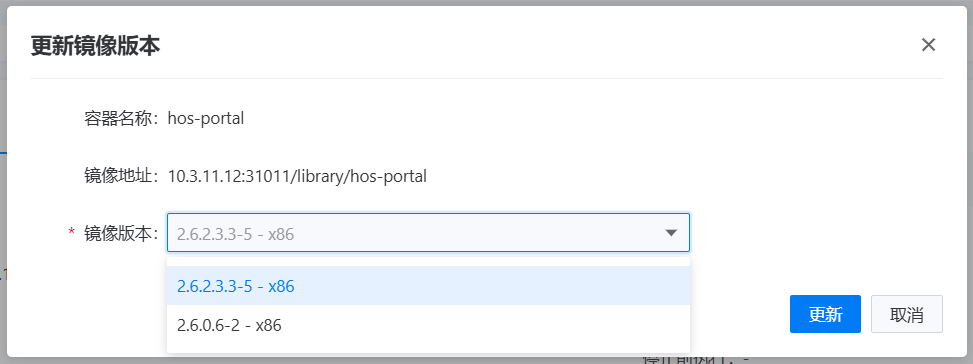
容器将自动重启,查看实时日志,等待重启完成即可。
3.3 导入SSL证书
在负载均衡配置中,如果选择使用https要选择证书,需要先将证书导入灵雀云:
进入配置-保密字典:
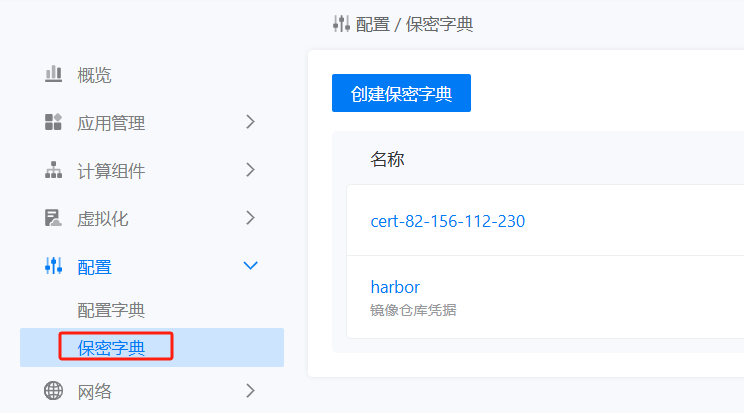
输入名称,选择TLS,输入证书的公钥、私钥信息:
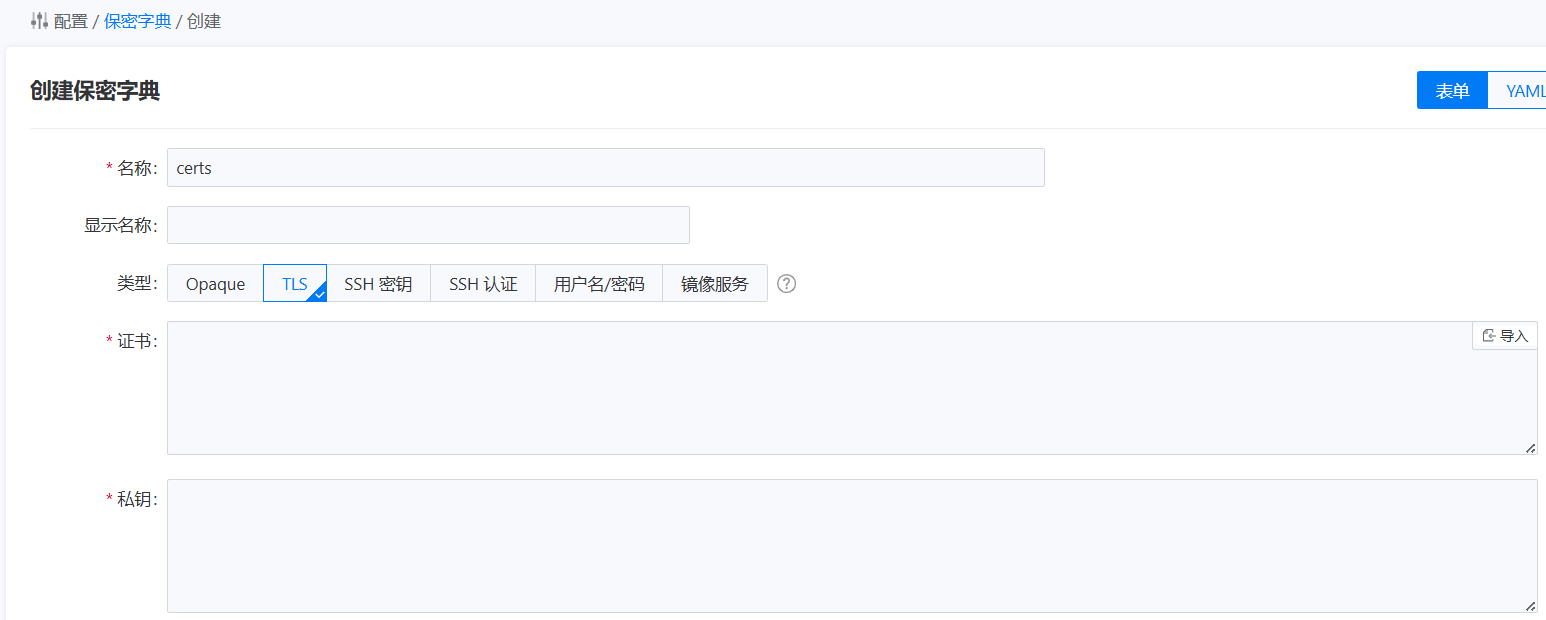
完成创建。然后就可以在负载均衡中选择使用该证书。
3.4 选择容器运行节点
实际项目中,服务器的配置和功能可能有所区别,有时我们需要指定容器运行在某个或某些节点。
进入计算组件-部署,点击更新:
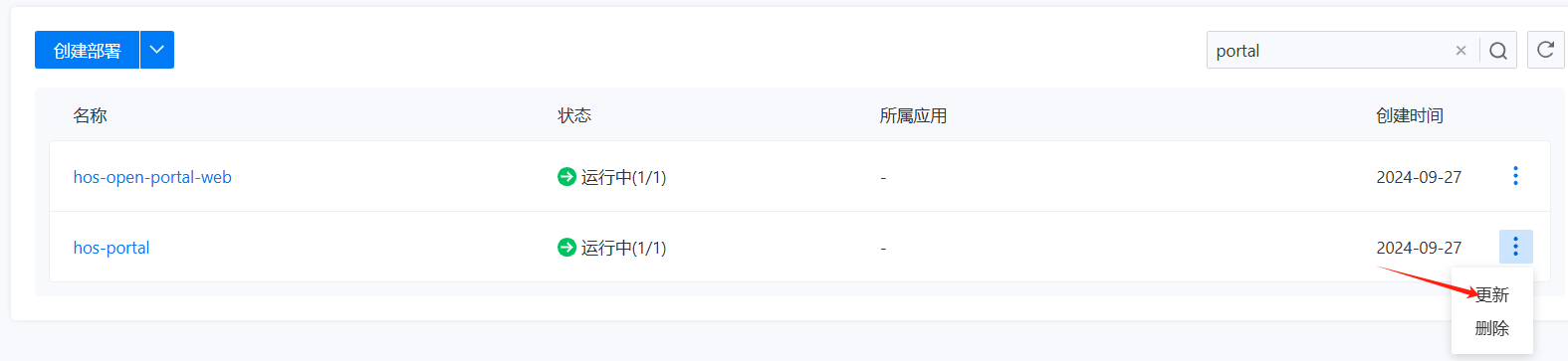
找到容器组的更多选项:
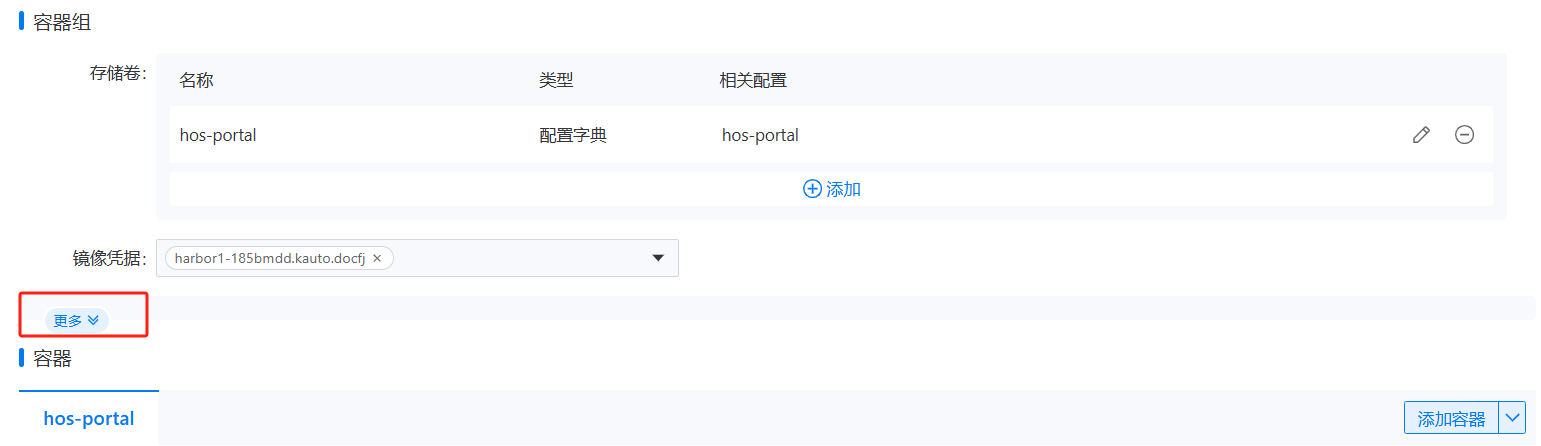
找到主机选择器,选择一个或多个主机即可:
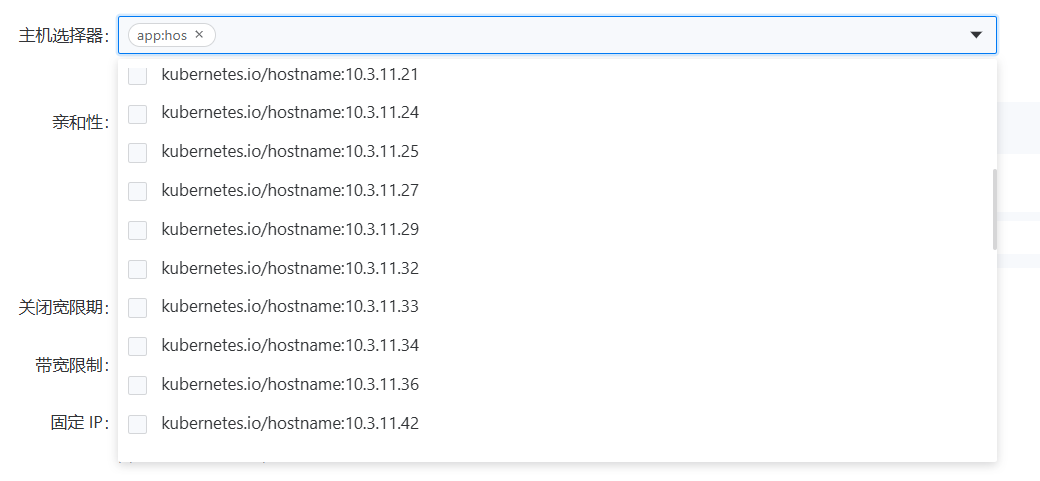
点击更新,完成修改,容器会自动重启,将会看到容器迁移到了指定的主机上。